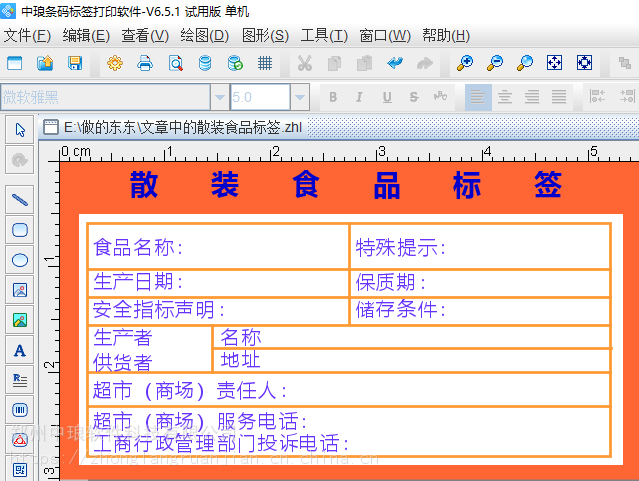
第一步,设置标签尺寸、画布
首先,我们打开条码标签打印软件,本文以矩形标签为例子来制作散装食品标签。本文标签尺寸设置(宽55*高30mm)也可根据实际标签纸尺寸设置纸张尺寸及布局。点击软件上方工具栏中“文档设置”-选择“背景颜色”勾选“打印背景”右侧预览可以看到当前的标签形状。
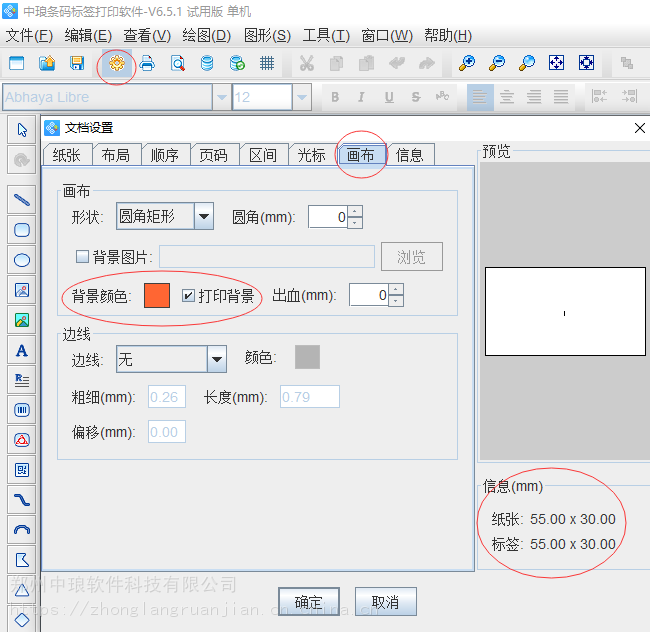
第二步,绘制普通文本
本文中普通文本的数据是固定不变的内容,所以选择手动输入的方式进行操作;
点击软件左侧工具栏中 “绘制普通文本”,在画布上绘制普通文本,在文字上双击鼠标左键,弹出“图形属性”点击修改,数据对象类型选择“手动输入”:散装食品标签
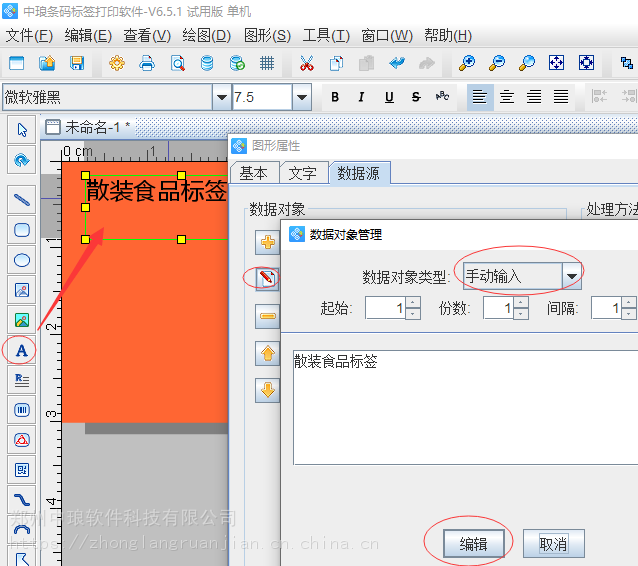
在“图形属性”文字中样式选择“粗体”;颜色“深蓝色”,字间距“5”效果如下图:
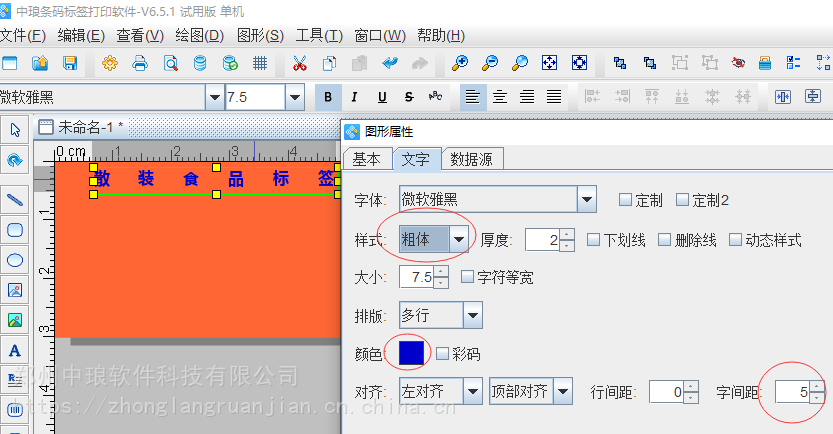
第三步 添加白底表格
在条码标签打印软件左侧的工具栏中点击“绘制矩形”,并在画布上“绘制矩形”,鼠标右键点击“矩形”-“图形属性”-“基本”,填充类型,选择“实心”,背景色点击白色,线条粗细选择 “0”,点击确定;
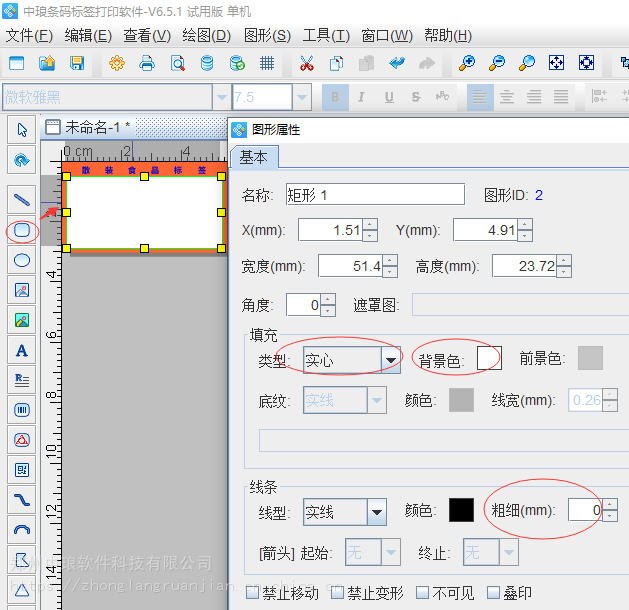
添加矩形橙色边框和上一步操作方法一样,注意线条颜色选择橙色。添加完之后效果如下图:
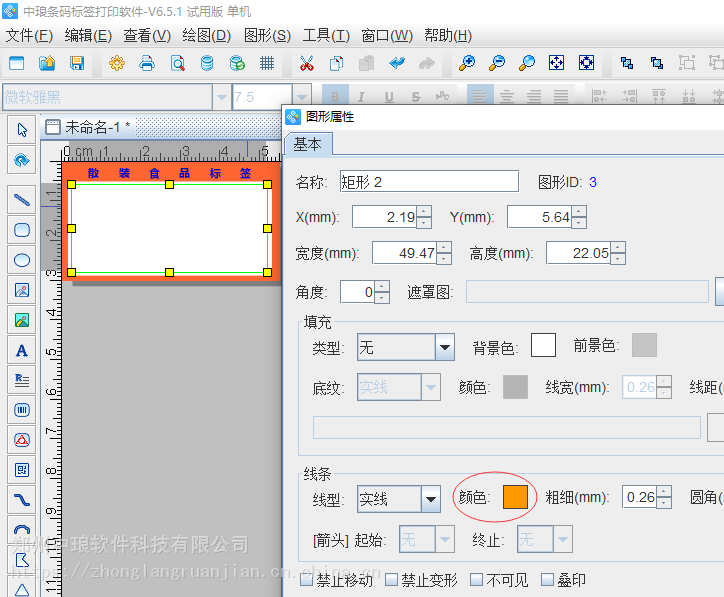
绘制直线
点击软件左侧工具栏中“绘制直线”,并在画布上面绘制直线,单击开始,双击结束(绘制直线时,按键“Shift”键,直线会更直),点击直线,弹出“图形属性” 基本,线条颜色选择“橙色”;
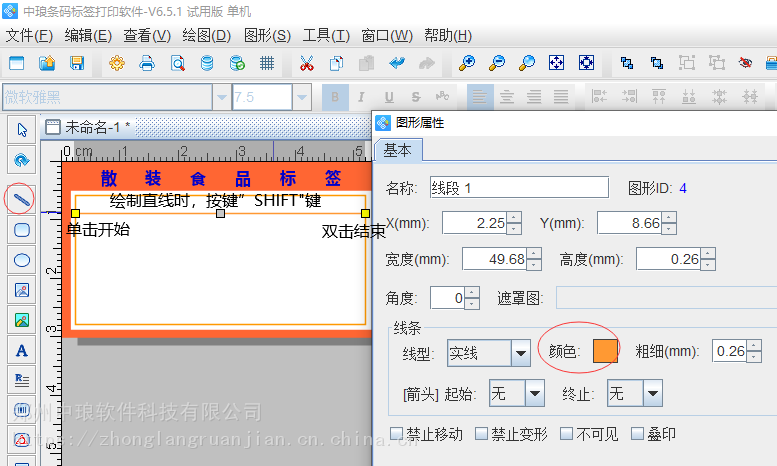
表格中的直线绘制方法,同上一步绘制直线的操作方法一样,添加完成效果如下图:
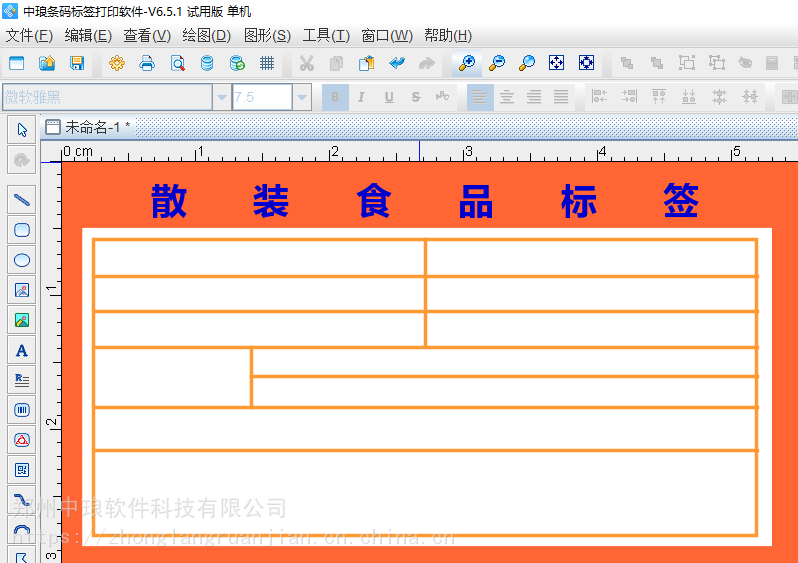
添加普通文本
表格中的“食品名称”、“特殊提示”、“生产日期”等固定的文字信息,按照上述普通文本的添加方法设置即可。添加完成之后效果如本文中第一张图片。
以上就是散装食品标签在条码标签打印软件中具体的操作步骤。我们在制作的过程中可以全选文字,利用软件工具进行一键调整字体的大小,颜色,左对齐和垂直等间距,来实现排版效果,使标签看起来更加美观整洁。
